Sådan administrerer du grupper i et WhatsApp-fællesskab
Miscellanea / / April 04, 2023
WhatsApp-fællesskabet er en pæn måde at kommunikere med fælles interessegrupper på et enkelt sted. Du kan sende vigtige beskeder til alle gruppemedlemmer fra fællesskabsmeddelelsesgruppen. Hvis du ser nogle irrelevante grupper i fællesskabet eller ønsker at tilføje flere, kan du læse med for at lære at administrere grupper i WhatsApp-fællesskab på mobil og desktop.
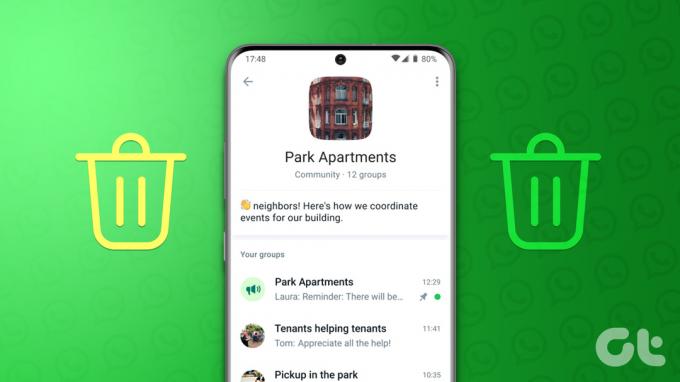
Hvis en anden fællesskabsadministrator tilføjer unødvendige grupper, kan du tage sagen i dine hænder og fjerne sådanne grupper. Du kan tilføje en eksisterende gruppe til et fællesskab, hvis du er administrator af denne gruppe. Vi vil først dække WhatsApp til iOS og Android og flytte til desktop-appen for at administrere grupper i et fællesskab.
Tilføj eller fjern grupper i WhatsApp Community på iPhone
WhatsApp tilbyder en mulighed for at tilføje eksisterende grupper, når du opretter et fællesskab. Følg nedenstående trin for at tilføje nye grupper til den.
Trin 1: Åbn WhatsApp på din iPhone.
Trin 2: Gå til fanen Fællesskaber.

Trin 3: Åbn et fællesskab for at foretage ændringer. Vælg 'Administrer grupper'.

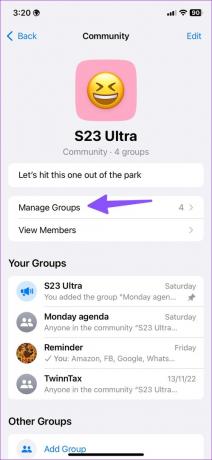
Trin 4: Tryk på 'Tilføj eksisterende gruppe' og tjek listen over grupper, du er administrator af. Tryk på alternativknappen ved siden af de grupper, du vil tilføje.


Trin 5: Tryk på 'Tilføj' i øverste højre hjørne.
Alle medlemmer fra gruppen føjes til WhatsApp-fællesskabet og bliver en del af standardmeddelelsesgruppen. Hvis du bemærker nogle irrelevante grupper i WhatsApp-fællesskabet, skal du gå gennem trinene nedenfor for at fjerne dem.
Trin 1: Åbn et WhatsApp-fællesskab, og gå til menuen Administrer grupper (se trinene ovenfor).
Trin 2: Tjek grupper i fællesskabet. Tryk på Rediger.

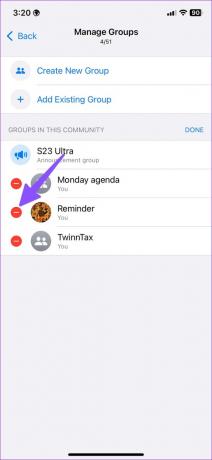
Trin 3: Vælg det røde minusikon ved siden af en gruppe, og tryk på Fjern.
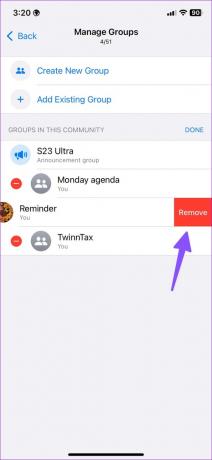
Du kan også stryge til venstre på en gruppe og trykke på Fjern. Når du fjerner en gruppe, fjerner WhatsApp alle medlemmer fra fællesskabet. Du har ikke mulighed for at beholde udvalgte kontakter i et fællesskab fra gruppen.
Administrer grupper i WhatsApp Community på Android
WhatsApp-fællesskabsfunktionen er tilgængelig på Android-telefoner, og det er nemt at administrere grupper på én. Sådan kan du tilføje eller fjerne grupper i et WhatsApp-fællesskab på Android.
Trin 1: Start WhatsApp på Android.
Trin 2: Skub til fanen Fællesskaber.

Trin 3: Tryk på et fællesskabsnavn.

Trin 4: Tryk på kebabmenuen (tre prikker) i øverste højre hjørne.

Trin 5: Vælg Administrer grupper.
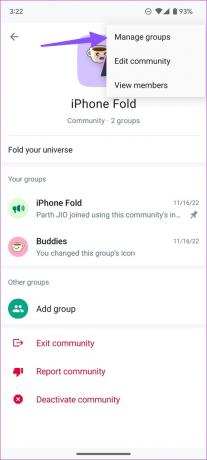
Trin 6: Tryk på 'Tilføj eksisterende grupper' og vælg grupper fra følgende menu for at tilføje til et fællesskab.

Du kan også oprette en ny gruppe fra bunden og føje den til et fællesskab. Hvis du bemærker for mange unødvendige grupper i fællesskabet, skal du fjerne unødvendige for at forhindre rod.
Trin 1: Åbn et WhatsApp-fællesskab, og gå til Administrer grupper (tjek trinene ovenfor).
Trin 2: Tryk på x-mærket ved siden af en gruppe for at fjerne den.
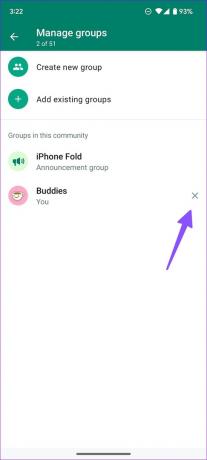
Når du har tilføjet eller fjernet grupper i et WhatsApp-fællesskab, kan du gå til 'Se medlemmer' for at kontrollere alle fællesskabsmedlemmer. Husk, du kan tilføje op til 50 grupper og 5000 medlemmer til en gruppe med meddelelser om fællesskaber.
Fællesskabsmedlemmer kan ikke se alle medlemslisten. Kun fællesskabsadministratorerne kan se medlemslisten. Et medlem kan se alle grupperne i et fællesskab og anmode administratoren om at lade ham deltage i en anden gruppe.
Administrer WhatsApp-fællesskabsgrupper på skrivebordet
WhatsApps desktop-apps er lige så funktionsrige som mobilversionerne. Du kan også administrere WhatsApp-fællesskabsgrupper fra WhatsApps Windows- og Mac-apps. Sådan gør du.
Trin 1: Åbn WhatsApp på dit skrivebord.
Trin 2: Vælg Fællesskab øverst.

Trin 3: Åbn en fællesskabsinfomenu.

Trin 4: Vælg "Administrer grupper".

Trin 5: Klik på 'Tilføj eksisterende gruppe' øverst.

Trin 6: Aktiver et flueben ved siden af grupper, og tryk på det grønne flueben nederst for at tilføje udvalgte grupper i et fællesskab.
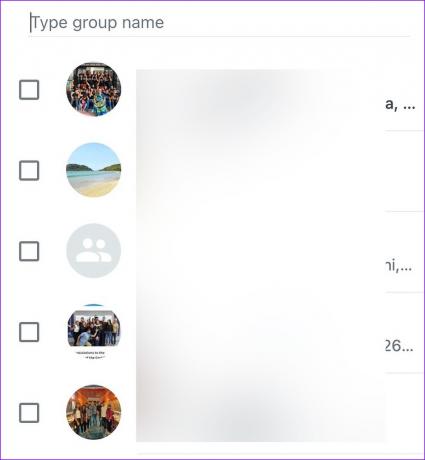
Du kan klikke på 'x'-mærket ved siden af en gruppe i menuen 'Administrer grupper' for at fjerne dem.

Administrer WhatsApp-fællesskabsmedlemmer
Det behøver du ikke nødvendigvis styre grupper for at tilføje eller fjerne et par medlemmer. Du kan administrere listen over fællesskabsmedlemmer uden at beskæftige dig med grupper.
Trin 1: Åbn en WhatsApp-fællesskabsinfomenu (tjek trinene ovenfor).
Trin 2: Vælg "Se medlemmer".

Trin 3: Tjek en liste over medlemmer. Tryk på et medlem, og vælg 'Fjern fra fællesskab' for at fjerne personen.


Du kan også generere et fællesskabsinvitationslink fra den samme menu og invitere andre til dit WhatsApp-fællesskab.
Administrer dit WhatsApp-fællesskab som en professionel
Når en gruppe fjernes fra et fællesskab, vises en systembekræftelse i både gruppen og fællesskabsmeddelelsesgruppen. Hvordan er din oplevelse med WhatsApp-fællesskabet indtil videre?
Sidst opdateret den 22. november 2022
Ovenstående artikel kan indeholde tilknyttede links, som hjælper med at understøtte Guiding Tech. Det påvirker dog ikke vores redaktionelle integritet. Indholdet forbliver upartisk og autentisk.
Skrevet af
Parth Shah
Parth har tidligere arbejdet hos EOTO.tech med at dække tekniske nyheder. Han er i øjeblikket freelancer hos Guiding Tech og skriver om apps-sammenligning, tutorials, softwaretip og tricks og dykker dybt ned i iOS-, Android-, macOS- og Windows-platforme.



